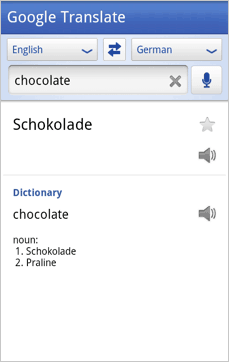Padomi, kā pielāgot Microsoft komandu uzvednes logu
Kā Microsoft Windows Vista Windows Xp Cmd Uzvedne Windows Serveris 2008 / / March 16, 2020
 Iepriekš nedēļas laikā kāds lasītājs jautāja, kā es pielāgoju krāsas manā Microsoft Command Prompt / Shell (pazīstams arī kā CMD.exe) vai logā. Šis process ir ļoti viegls un tik tālu, cik atceros, nav mainījies, tāpēc šī Pamācības apmācība darbosies operētājsistēmās Windows Vista, XP un Server 2003 / Server 2008. Vispirms apskatīsim instrukcijas, kā mainīt krāsas, un tad es apskatīšu dažus citus glītus trikus (bufera lielums, loga lielums un ātras rediģēšanas režīms, aka copy / paste).
Iepriekš nedēļas laikā kāds lasītājs jautāja, kā es pielāgoju krāsas manā Microsoft Command Prompt / Shell (pazīstams arī kā CMD.exe) vai logā. Šis process ir ļoti viegls un tik tālu, cik atceros, nav mainījies, tāpēc šī Pamācības apmācība darbosies operētājsistēmās Windows Vista, XP un Server 2003 / Server 2008. Vispirms apskatīsim instrukcijas, kā mainīt krāsas, un tad es apskatīšu dažus citus glītus trikus (bufera lielums, loga lielums un ātras rediģēšanas režīms, aka copy / paste).
Padomi, kā pielāgot Microsoft komandu uzvednes krāsas
1) Palaidiet Windows komandu uzvedni autors Noklikšķinot Windows poga Sākt un RakstīšanaCmd tad Spiešana Ievadiet
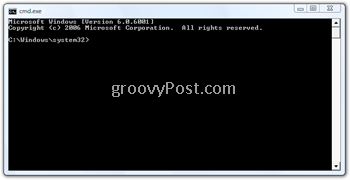
2) Ar komandu Window Open, Klikšķis CMD ikona loga augšējā kreisajā pusē un KlikšķisĪpašības
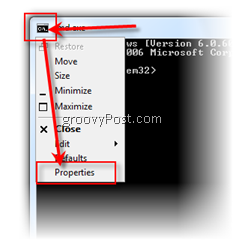
3) Saskaņā Cilne Krāsas,KlikšķisEkrāna teksta aizzīme tad Klikšķis a Krāsa (Man patīk melns fons un dzeltens vai zaļš teksts)
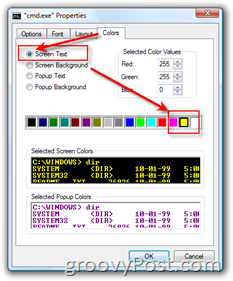 Spēlējiet apkārt ar krāsām, līdz atrodat to, kas jums patīk. Personīgi man patīk melnais fons ar dzeltenu vai zaļu tekstu. Vēl viena laba shēma vecās skolas geeks ir zaļš fons ar melnu tekstu.
Spēlējiet apkārt ar krāsām, līdz atrodat to, kas jums patīk. Personīgi man patīk melnais fons ar dzeltenu vai zaļu tekstu. Vēl viena laba shēma vecās skolas geeks ir zaļš fons ar melnu tekstu.
Lai gan šīs rokasgrāmatas augšdaļa sniedz atbildi uz jautājumu par krāsu, ļaujiet man parādīt nākamās divas lietas, kuras es vienmēr mainu, pirmo reizi piesakoties jaunā Windows mašīnā - CMD loga izmērs, buferis un kopēšanas / ielīmēšanas rediģēšanas opcijas.
Padomi, kā pielāgot Microsoft komandu uzvednes lielumu un kopēšanas / ielīmēšanas opcijas
4) KlikšķisIzkārtojuma cilne, Zem Ekrāna bufera izmērs,Pārmaiņas Augstums no plkst 300 uz 5000. Zem Loga izmērs, PārmaiņasPlatums no plkst 80 uz 120 un Augstums no plkst 25 uz 75
-
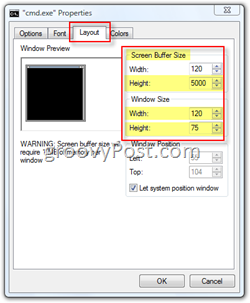 Ekrāna bufera izmērs - Lielāks bufera lielums ļauj ritināt uz augšu un meklēt datus, kas ritina pie ekrāna CMD logā. Šis lielāks bufera lielums ir ĻOTI noderīgs visu laiku, strādājot CMD logā / apvalkā.
Ekrāna bufera izmērs - Lielāks bufera lielums ļauj ritināt uz augšu un meklēt datus, kas ritina pie ekrāna CMD logā. Šis lielāks bufera lielums ir ĻOTI noderīgs visu laiku, strādājot CMD logā / apvalkā. - Windows izmērs - Šeit nav daudz ko izskaidrot. Šie skaitļi man noder (19 collu monitors darbojas ar 1600 x 1200). Spēlējiet ar izmēru, līdz atradīsit to, kas jums noder.
5) Nākamais, KlikšķisIespējasTab un PārbaudietQuickEditRežīms Lodziņā zem virsraksta Rediģēt opcijas
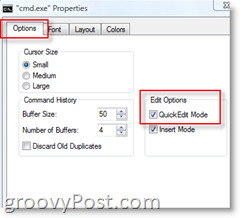
QuickEdit režīms ietaupīs daudz laika, ja jums būs jākopē un jāielīmē teksts gan no CMD loga, gan no tā. Piemēram, uz KOPIJA Teksts uz jūsu starpliktuvi no IEKŠĒJĀ CMD logs, izmantojot peli Turiet nospiestu tavs KreisaisPeles poga un Velciet/Piliens kaut kāds teksts. Kad esat iezīmējis visu tekstu, kuru vēlaties kopēt, atlaidiet peles pogu un ar peles labo pogu noklikšķiniet uz peles, lai kopētu tekstu starpliktuvē. PASTE tekstu CMD logā tagad vienkārši Noklikšķinot pa labi (CTRL-V nedarbojas CMD logā.) Varat arī ielīmēt tekstu teksta redaktorā, piemēram, Word vai Notepad, izmantojot peles labo pogu noklikšķiniet uz Paste vai CTRL-V.
<Ievietojiet šeit aplausi>. Es zinu… es zinu… Tā ir maģija :)
Atkal Old School Geeks tas ir sens triks. BET, es esmu pārsteigts, cik reizes man jautā: “Kā jūs to izdarījāt ar līdzstrādniekiem, kas skatās pār plecu?” Tātad tur iet! WOW un AWE jūsu līdzstrādnieki / sieva un bērni! Tagad jūs esat sertificēta komandrinda
Tags:cmd uzvedne, vista, xp, Windows serveris, admin rīki

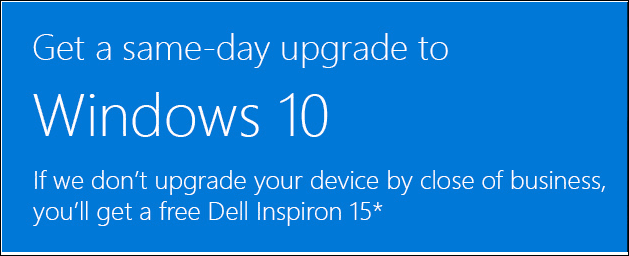
![Aizstāt piezīmjdatoru ar funkciju komplektētā piezīmjdatoru ++ redaktoru [groovyDownload]](/f/5d730435837c06382ecb131b655f9177.png?width=288&height=384)